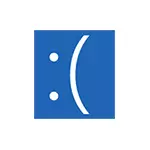
In hierdie handleiding, maniere om die fout te verbeter 0x000000d1 NDIS.sys in Windows 10, 8.1 of Windows 7 en elimineer die voorkoms van die blou skerm bestuurder_irql_not_less_or_equal ndis.sys. Ongeveer dieselfde fout met ander bestuurderlêers in 'n aparte handleiding: hoe om die fout te herstel van driver_irql_not_less_or_equal 0x000000d1.
Ndis.sys 0x000000d1 fout regstelling

Die mees algemene oorsake van die blou skerm (BSOD) bestuurders_irql_not_less_or_equal ndis.sys is die verkeerde werking van die netwerkkaartbestuurders of die effek van derdeparty-sagteware. Dit kan veral die derdeparty-antivirus wees. Die lys hieronder bevat maniere om die probleem van die eenvoudigste tot meer kompleks reg te stel:
- In die teenwoordigheid van stelselherstelpunte op die datum wat die voorkoms van 'n fout voorafgaan, probeer om dit te gebruik, sien die Windows 10 herstelpunte (vir vorige weergawes van die OS, alles is dieselfde).
- Kyk na die toestelbestuurder, maak die eienskappe van die netwerkkaart oop en kontroleer of die "Rollback" -knoppie aktief is op die bestuurder-oortjie. Indien wel - probeer om dit te gebruik.
- As die probleem verskyn het nadat die nuwe weergawe van Windows 10 geïnstalleer is (na die "groot" opdatering), en daar was 'n derdeparty-antivirus op u rekenaar, probeer om dit heeltemal te verwyder (dit is beter om die verwydering van die anti te gebruik -Virus ontwikkelaar), Maak seker dat jy die rekenaar weer begin en kyk of die fout weer voorkom. Indien nie, kan u die antivirus weer installeer, die blou skerm moet nie weer verskyn nie. Mislukkings in die werk van antivirusse na die opdatering van Windows 10 komponente - 'n redelik algemene ding.
- As u enige programme geïnstalleer het om met VPN / Proxy en ander anonimisering op die netwerk te werk, probeer om dit te deaktiveer of te verwyder en te kontroleer of dit die probleem sal regstel.
- Herbegin die rekenaar in die veilige af (sien hoe om na die veilige af van Windows 10 te gaan), die toestelbestuurder oop te maak en die netwerkadapters te verwyder. Dan in die toestelbestuurder in die spyskaart, kies "Aksie" - "Werk die hardeware opset op en wag vir die bestuurders. Herbegin die rekenaar soos gewoonlik.
- As die probleem verskyn het na 'n skoon installasie van die stelsel op 'n rekenaar en die daaropvolgende bestuurderinstallasie (veral met behulp van 'n ander pakketbestuurder), moenie lui wees nie en laai die netwerkkaartbestuurder of Wi-Fi adapter van die amptelike webwerf van die moederbord af vervaardiger (as jy 'n rekenaar) of laptop, Dit is vir jou model. En stel dit dan handmatig in, selfs al berig die toestelbestuurder dat die bestuurder nie 'n opdatering nodig het nie, en op die amptelike webwerf is die bestuurder slegs vir die vorige weergawe van die OS.
- As Windows 10 op u rekenaar geïnstalleer is en vroeër dit sonder 'n fout gewerk het, probeer om die netwerkinstellings outomaties te herstel.
- As u onlangs virtuele masjiene geïnstalleer het (byvoorbeeld virtualbox) en die virtuele netwerkadapters wat ooreenstem met hulle, kan dit NDI's veroorsaak. Spoel foute, probeer om 'n virtuele netwerkadapter te verwyder.
Gewoonlik, een van die bogenoemde metodes kan jy om ontslae te raak van die blou skerm wat veroorsaak word deur ndis.sys kry, maar nie altyd nie.
In die geval dat die bogenoemde metodes nie gehelp het nie, probeer om bykomende benaderings te gebruik, in skaars gevalle help hulle.
Ekstra Modes Fix Fout
- Gebruik die ingeboude probleemoplossingsnetwerk (indien nog nie gedoen nie). Soos beskryf in die Windows 10-oplossingsinstruksies (die metode met die beheerpaneel werk ook vir vorige weergawes).
- Probeer om die integriteit van Windows-stelsellêers te kontroleer.
- Vir sommige inligting (ek kan nie bevestig of verwerp nie) 'n Fout kan veroorsaak word deur die lêerstelsel mislukkings op die skyf, probeer om die hardeskyf na foute te kontroleer.
Wel, uiteindelik die laaste manier, as niks help om die probleem op te los nie, en dit is nie 'n hardeware nie en word dit nie veroorsaak deur probleme met kragtoevoer, statiese elektrisiteit of beskadigde kabels nie, dit bly om Windows weer te installeer of te herstel.
